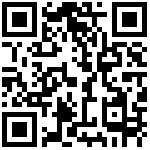服务器配置
1.服务器接口说明
本服务器采用ubuntu18.04 做为使用系统,因部分工程人员不熟悉ubuntu系统,故把相关配置写作文档供相关人员参考。
由于服务器要设置为内网地址,故需要配置内网ip。
需要显示器一台,显示器连接线一根。如果连接服务器那一端不是hdmi的接头,则需要根据现场连接线样式配置dvi转hdmi或者其它端口转hdmi线(备注:只能在连接服务器的那一端转,显示器那一端转无效)。
Hdmi接口一般接在显卡接口上。
2.服务器ip配置
服务器登陆用户名:duolun
服务器登陆密码:123
2.1登陆成功后画面如下: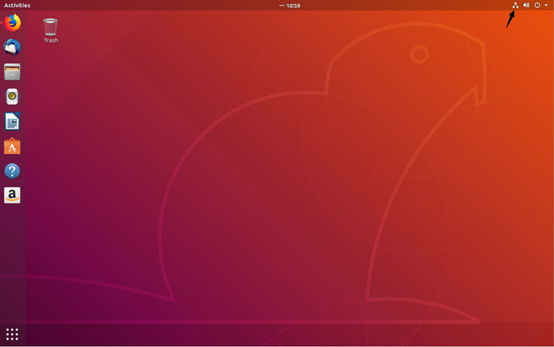
2.2插上网线点击配置网卡图标如图: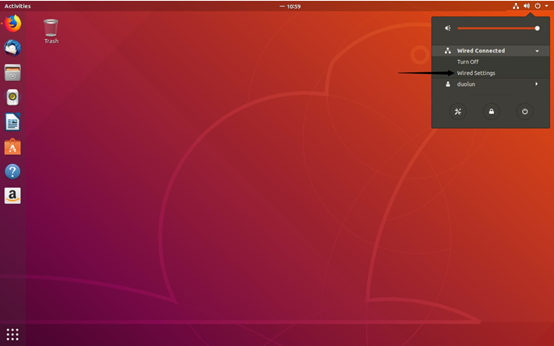
2.3选择Edit Connections 如下图: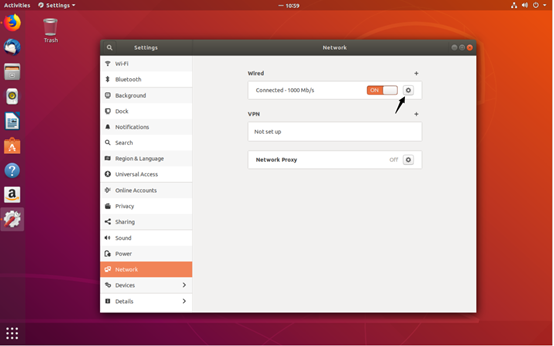
2.4选择根据不同网口选择不同的链接,图上显示一张网卡故只有一个选项。点击edit 如下图: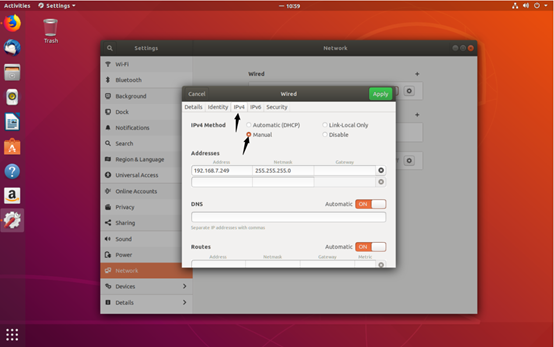
更改Method为ManUal, 点击add 添加 ip,子网掩码,网关,点击apply。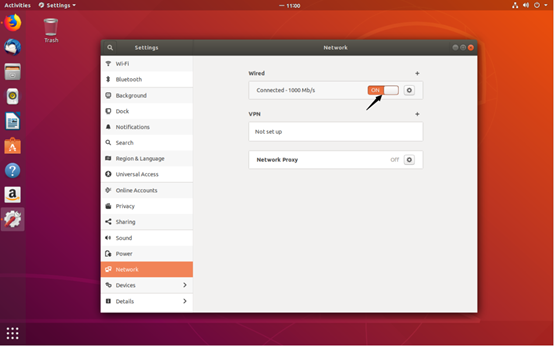
完成之后回到第一步,点击上图按钮,重启网卡,则ip配置完成。
3.设置服务器时间
因服务器不连外网,需要在服务器初始化的时候把系统时间同步到真实时间。请按照以下步骤设置:
3.1点击左下角,选择setting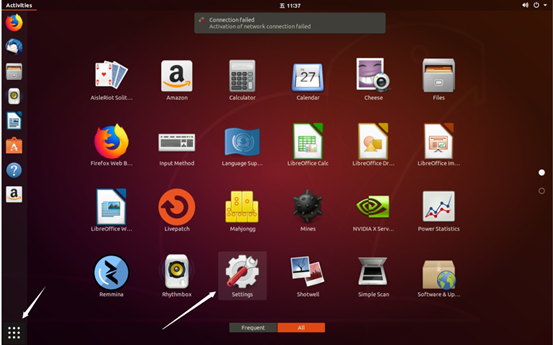
3.2选择setting中detail 选项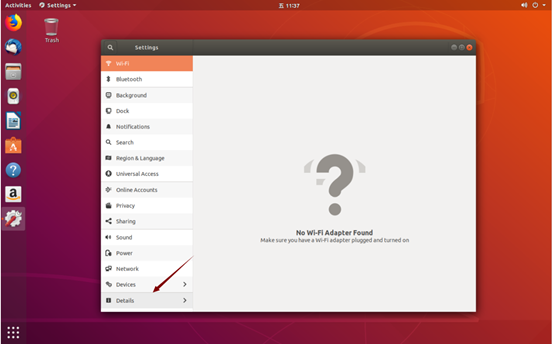
3.3选择左侧栏date 按钮,点击右侧按钮,变为off,点击下面时间选项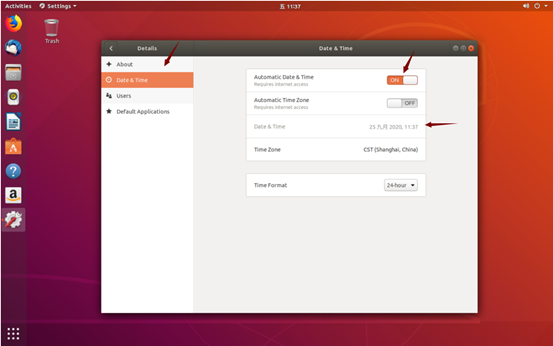
3.4在下图红框内设置好时间,点击右侧关闭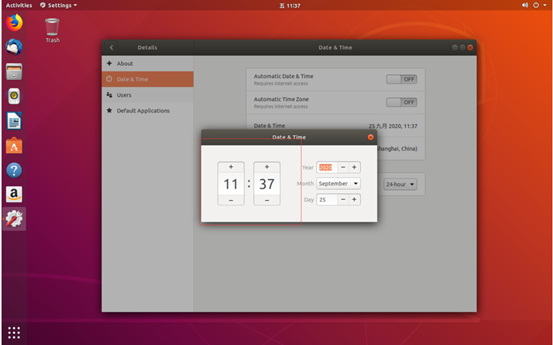
3.5设置完成之后把开关设置为ON。如下图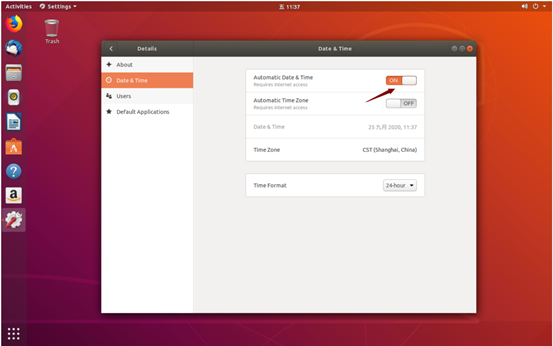
4.服务器应用程序部署和更新
更新服务器应用程序需要用到ssh远程工具:Mobaxterm。
可以自行在百度搜索下载,也可以在以下连接下载。
https://pan.baidu.com/s/1W06C0Rds0kyY3lGTpPlP2A
提取码: hjks
打开Mobaxterm如下图: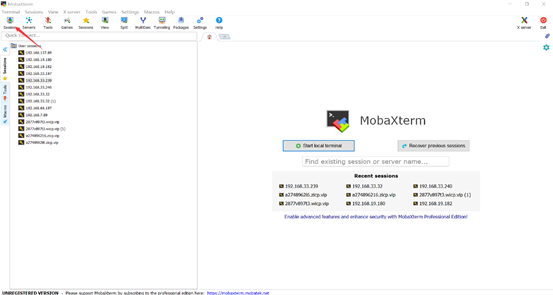
点击上图按钮,添加服务器相关操作。
点击ssh, 添加视觉服务器ip。点击确定。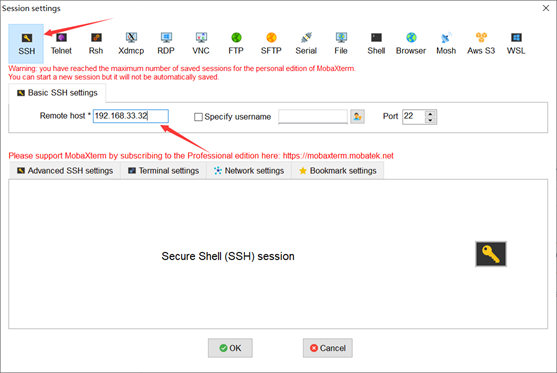
点击刚才设置好的ssh连接,输入用户名:duolun密码:123 (密码是不可见的,输完123 直接回车即可登陆,过程中出现对话框全点击取消)
5.服务器应用配置
登录之后画面如下: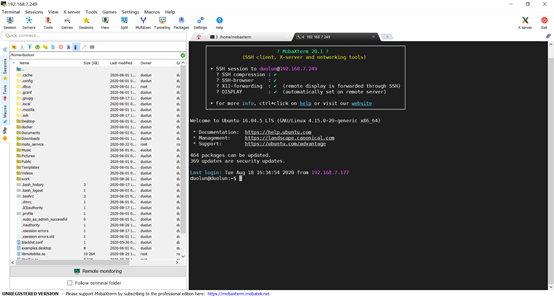
视觉服务器已经包含了系统镜像,运行镜像,运行环境,所以工程人员只需要启动运行镜像即可。公司相关人员会提供启动脚本,运行启动脚本即可启动程序。
启动脚本名为run.sh,把启动脚本托到根目录下,如下图: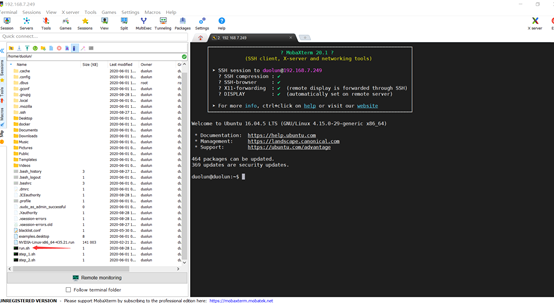
右键脚本打开选择open with default editor选项,修改文件中画线部分为本机ip,其它不需要修改。(备注:必须先复制到根目录之后,在修改ip,不然会出现不同机器编码异常无法执行脚本的错误)如下图:
右键脚本打开选择open with default editor选项,修改文件中画线部分为本机ip,其它不需要修改。(备注:必须先复制到根目录之后,在修改ip,不然会出现不同机器编码异常无法执行脚本的错误)如下图:
右侧窗口执行脚本命令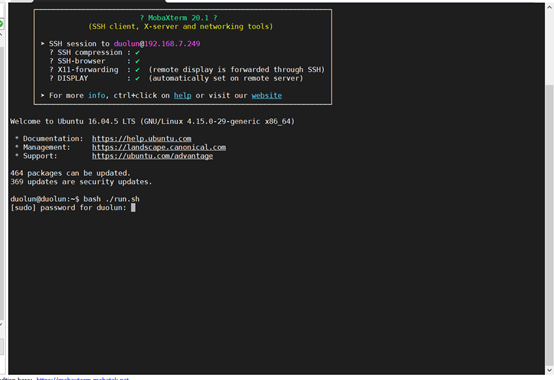
bash ./run.sh
输入密码:123 (备注:密码不可见,输入完即可回车,若输入错误可按ctrl+c 取消重新输入命令)
出现rev… 则启动成功。如下图: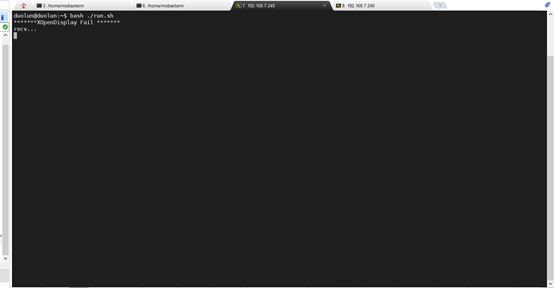
6.服务器应用更新
解压update.zip(由公司提供),把解压过的文件夹托至根空白处目录下。
update 文件夹中有update_run.sh 文件打开如下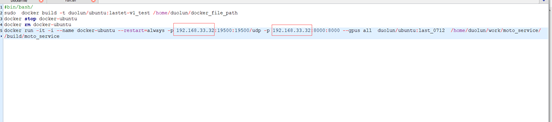
只需要把红色方块内ip改为本地视觉服务器ip地址即可其他不要有任何改动保存。(重要:不要误删前后空格等等)。
执行更新脚本命令:
cd update
bash ./update_run.sh
(建议直接复制)
结果如下图: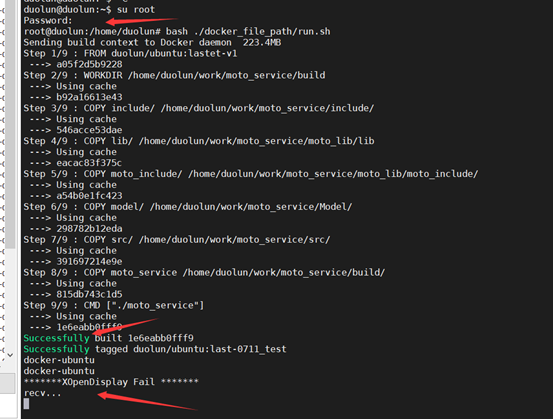
只要出现绿色Successfully 和 recv.. 字样则代表升级成功。关闭软件即可。